此篇為架設 WSUS 3.0 SP1 的安裝步驟,爾後架設建議用 WSUS 3.0 SP2,步驟一樣 ψ(._. )>
簡介
WSUS是微軟推出的”免費”更新服務,除了 Windows系統可以更新。Office系列、SQL Server、Exchange、Sharepoint等等都支援更新管理。Server架設 WSUS 可以直接向微軟更新或上游伺服器,下載更新修補安裝檔,進而派送到 Client 端安裝。
不僅可以減少許多Client端電腦向外更新的網路流量負擔,同時也達到控制管理更新漏洞的掌握。
安裝WSUS系統需求
MMC 3.0 以上Microsoft Internet Information Services (IIS) 6.0
Background Intelligent Transfer Service (BITS) 2.0
WSUS 3.0 SP1支援的作業系統: (安裝配合ReportViewer2005 )
- Windows Vista™.
- Windows Server® Code Name "Longhorn".
- Microsoft Windows® Server 2003,含所有版本及 Service Pack。
- Microsoft Windows XP Professional Service Pack 1 或 Service Pack 2。
- Microsoft Windows 2000 Professional Service Pack 4、Windows 2000 Server Service Pack 4 或 Windows 2000 Advanced Server Service Pack 4。
WSUS 3.0 SP2支援的作業系統: (安裝配合ReportViewer2008 )
- Windows Server 2008 R2
- Windows Server 2008 SP1 或更新版本
- Windows Server 2003 SP1 或更新版本
- Windows Small Business Server 2008
- Windows Small Business Server 2003
安裝WSUS 硬體需求
系統磁碟分割及安裝 WSUS 3.0 的磁碟分割都必須格式化為 NTFS 檔案系統。系統磁碟分割至少要有 1 GB 可用空間。
WSUS 存放內容的磁碟區至少需要 20 GB 的可用空間;建議的可用空間是 30 GB。
http://technet.microsoft.com/zh-tw/library/cc708483
準備軟體
Microsoft .NET Framework 2.0 版和語言套件(x86):您必須先安裝 .NET Framework 2.0 版可轉散發套件和語言套件,才能安裝 Microsoft 可轉散發報表檢視器 2005。
MMC 3.0 for Windows XP (SP2) Windows XP SP3 已經內建 MMC3.0
MMC 3.0 for Windows Server 2003 (SP1) Windows Server 2003 SP2已經內建 MMC3.0
Windows Server Update Services 3.0 SP1 - 繁體中文 概觀說明頁面
WSUSSetup_30SP1_x86.exe 直接下載 Download
Microsoft 可轉散發報表檢視器 2005 SP1 (完整安裝) 概觀說明頁面
ReportViewer2005sp1_fullcht.exe 直接下載 Download
可轉散發報表檢視器 2005 Service Pack 1 GDIPLUS.DLL 安全性更新 概觀說明頁面
ReportViewer2005sp1_fix.exe 直接下載 Download
需要安裝 Microsoft Office Excel 或 PDF reader 來檢視輸出報告
Server 端架設 WSUS
開始安裝 WSUS 3.0 Server

Server 端當然要選擇 "包含管理主控台的完整伺服器安裝"

WSUS 提醒尚未安裝的服務與程式


WSUS 再次提醒尚未安裝的程式 Report Viewer

選擇位置,包含 WSUS\UpdateServicesPackages 與 WSUS\WsusContent

選擇使用 Windows Internal Database 或是使用 MSSQL 並指定位置
包含 WSUS\UpdateServicesDbFiles
SUSDB.mdf SUSDB_log.ldf

如果 Server 上沒有其他 IIS 服務,或沒有佔用 80 port 就可以選擇 "使用現有的 IIS 預設網站"

如果 Server 上有其他 IIS 服務,建議選擇 8530 port





開始安裝 Microsoft 可轉散發報表檢視器 2005 SP1 (完整安裝)


安裝完 WSUS 與 Report Viewer ,可以開始設定啦 ( ̄▽ ̄)/
開啟 WSUS 主控台

選擇 WSUS 選項 > WSUS 伺服器組態精靈

WSUS 提醒設定前要檢查防火牆、上游伺服器、Proxy 伺服器


如果沒有上游伺服器,這邊直接選 Microsoft Update

代理伺服器設定,視環境而設定


語言,依照需求選擇

Microsoft 產品,依照需求選擇


更新分類,依照需求選擇,一般選擇安全性更新、更新、重大更新

Mircrosoft Update 同步處理排程,依照需求選擇
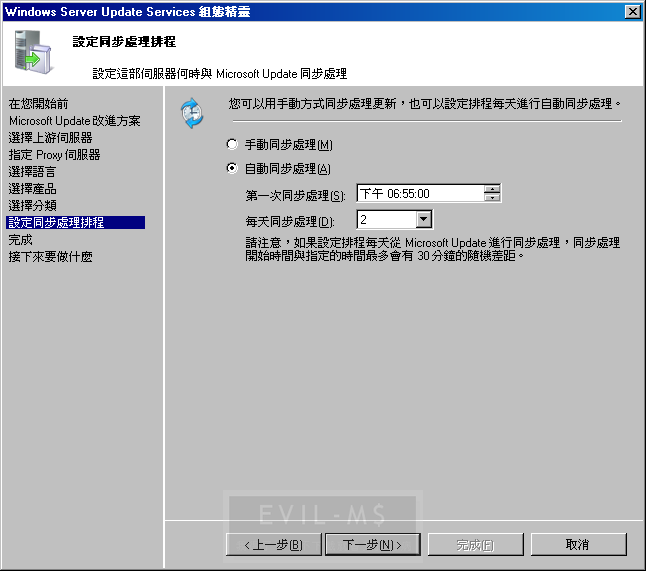
第一次架設 WSUS 可以先初始同步處理,將需要的檔案下載,會需要一段時間

繼續設定 WSUS 的其他事項如 GPO 、指派等等... 如圖所示

接著指派電腦到群組、電子郵件通知、GPO 原則依照環境需求設定



WSUS 3.0 Server 系列文
WSUS 3.0 Server setup 伺服器架設安裝
WSUS 3.0 Server setup MMC 架設 WSUS 管理主控台
WSUS 3.0 Server 管理控制新加入 Domain 的 Client 端電腦
WSUS 3.0 Server setup 無AD、GPO環境 Client 端設定 - 以 Windows XP SP3 為例
WSUS 3.0 Server 故障排除、使用技巧、補充資料

沒有留言:
張貼留言